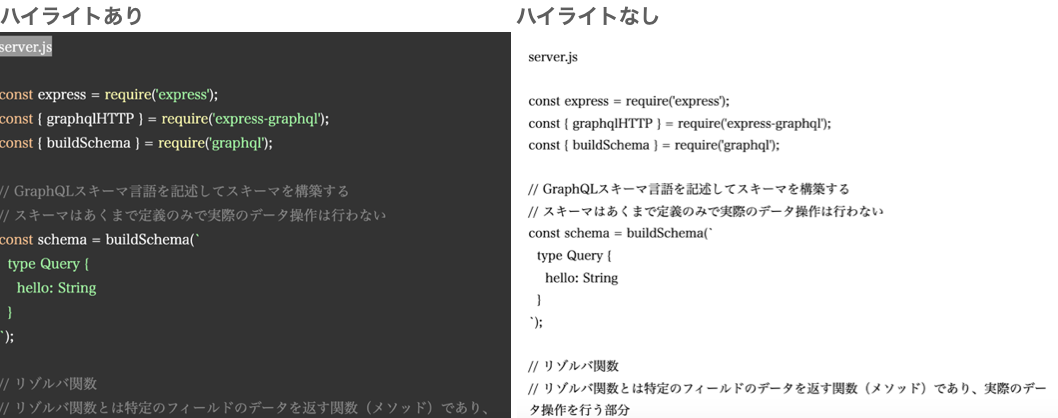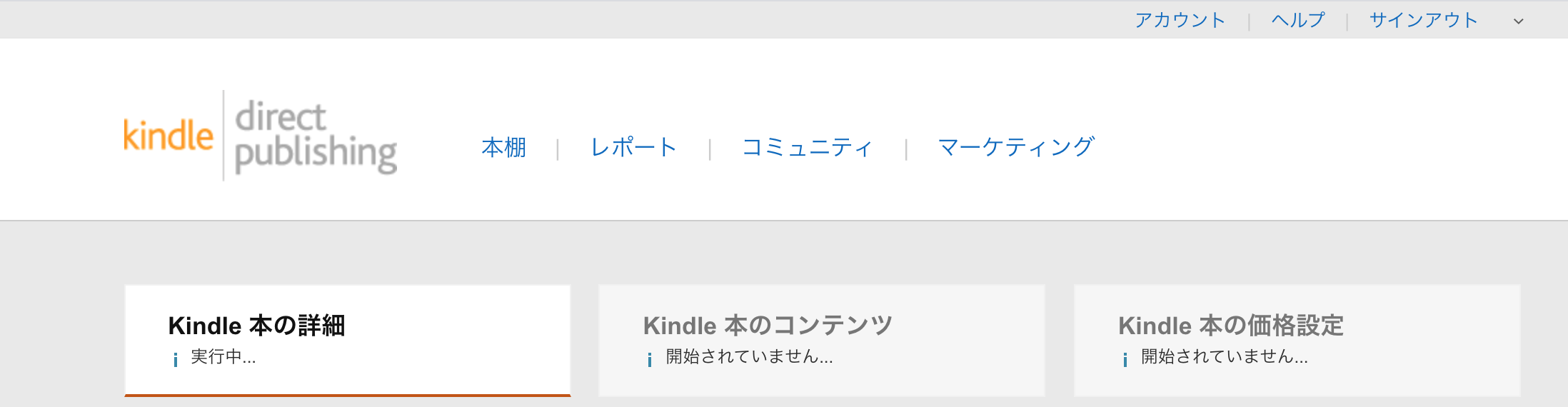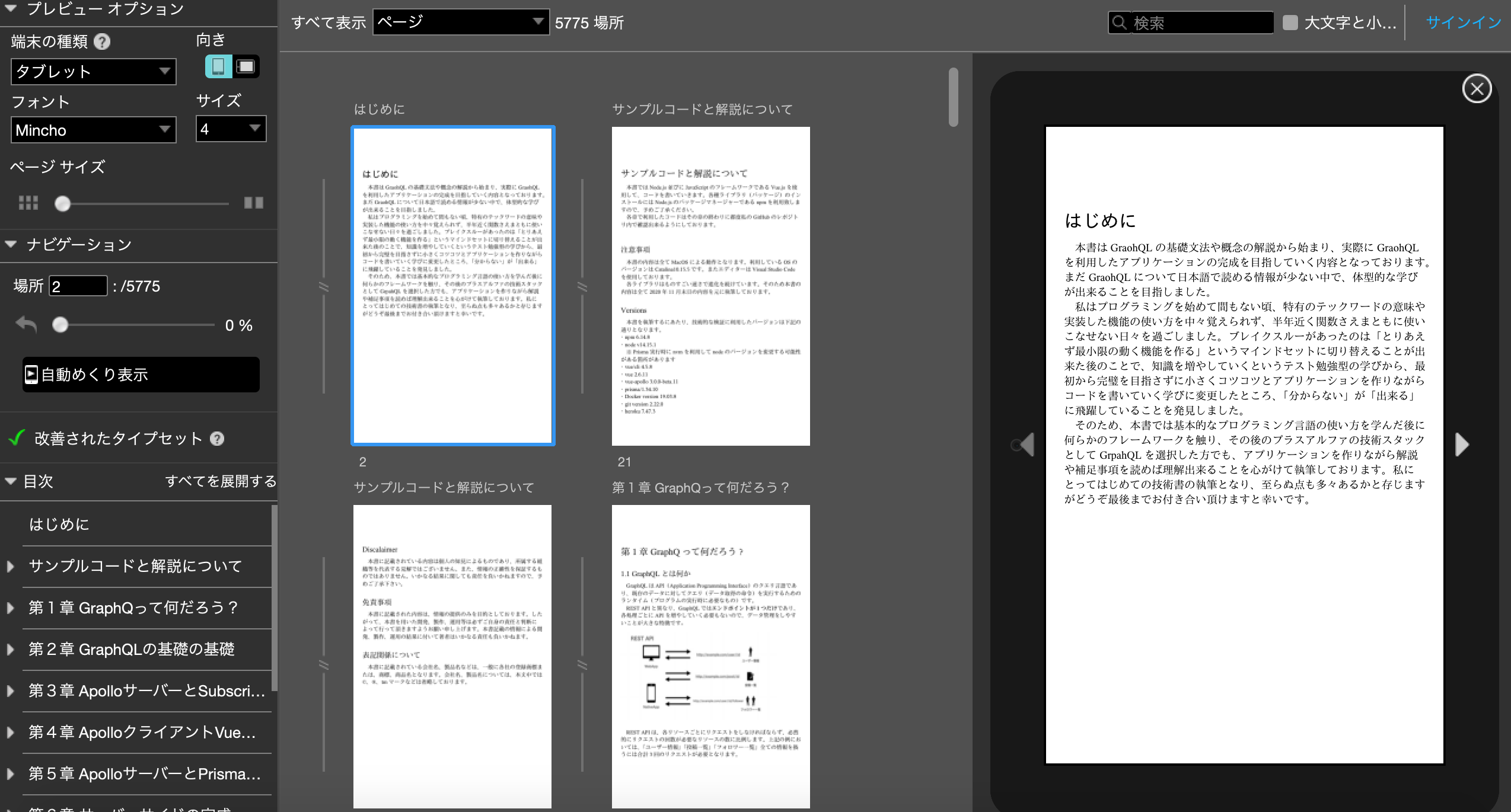はじめに
こちらはG's Academyアドベントカレンダー11日目の記事です。
先日、技術書を電子出版をした際に執筆以外の部分で想像以上の苦労があったので、本記事では煩雑な手続きが多い電子出版を少しでも楽にする方法や自分自身が苦労したポイントをお伝え出来れば・・・!と考えております。
専門の業者に原稿を渡して代理で出版をすることも出来ますが、僕は出版までの過程を一通り体験してみたかったので、全て自分自身で手続きをしました。
記事を読まれた全ての方の明日のアウトプットの一助となれたら、とても嬉しく思います😊
電子出版という選択肢
そもそも、電子出版とは?
文字や画像、音声データなどをCD-ROMなどの記憶媒体に記録したり、インターネット上でデータとして出版すること。
コトバンクより
代表的な電子出版サービスは下記となり、出版社を通さず「個人」でも、本を販売することが可能です。
・Amazon(Kindle direct publishing)
・楽天(楽天Koboライティングライフ)
・Google(GooglePlayブックス)
各サービスを自分なりに比較してみたところ、ユーザーに提供する文書の質や販売マージンの金額があまり変わらなかったので、自分が普段本を購入する時に利用しているAmazonを選択しました。
Amazon Kindle direct publishing
Amazonを使った電子出版はKindle direct publishing内のページから行います。
・出版する人の個人情報
・ロイヤリティの振り込み銀行口座
・出版する人の国籍に則った税金の支払いのための情報
以上を入力すると、出版の手続きが可能となります。
10分ほどで手続きは完了するので、想像していた以上に簡単に出版の準備をすることが出来ました。
執筆に関するTips
執筆するに当たって一番はじめに考えたことが、「どのツールを使って文章を書くか」ということでした。
技術書は小説やビジネス本、あるいは写真集と異なり、ソースコードを掲載する必要があるため、一般の出版とは事情が異なる点が多く、
画像の貼り付けでコードを掲載することも可能ですが、画像では文字のコピーが出来ないため、構文の色分け(シンタックスハイライト)を含めた文字表示の工夫が必要でした。
僕の候補としては、①普段プロジェクトの管理に使っているGoogleドキュメント ②毎日文章を書くのに使っているPages ③UIが優れているEvernote が挙がり、
以上の中でシンタックスハイライトが出来ることを優先にツールを比較し、最終的にGoogleドキュメントを活用しました。
Googleドキュメントでシンタックスハイライトを利用するにはCode Blocksというアドオンを導入する必要があります。
プロジェクトにアドオンを追加するにはこちらのQiitaの記事がとても参考になりました😊
Googleドキュメントでは、データのクラウド管理や文章内にコメントを残せるだけでなく、Amazon Kindle direct publishingが出版に当たって一番推奨している「epub」の拡張子で書き出し出来るため、大変便利です。
出版までのTips
出版の手続きは設定はAmazon Kindle direct publishingのトップページの「タイトルの新規作成」から始めます。
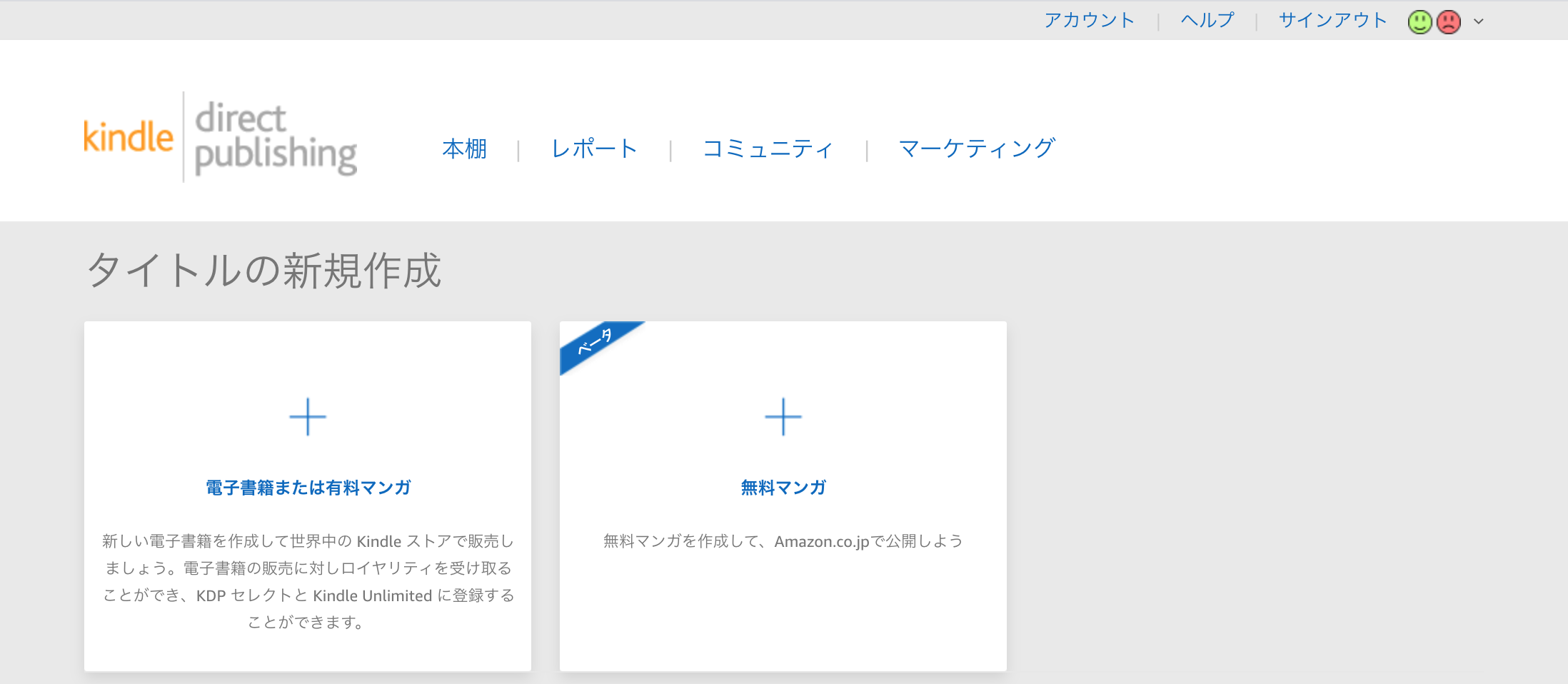
主な入力事項は下記となります。
・タイトル、説明、検索タグの設定
・文書ファイルのアップロード
・表紙の設定
・出版形式の決定
この中で特に苦労をするのが文章ファイルのアップロード、そして表紙の設定です。
ここから先は以上二点を中心に解説を続けます。
文章ファイルのアップロード
前述の内容と一部重複しますが、出版に際してAmazonが推奨している「epub」の拡張子を持つドキュメントファイルを用意する必要があります(PDF等でも可能ですが、目次が正しく表示されないためオススメ出来ません・・・。)
「epub」の拡張子を持つファイルは出版前にKindle Previewerを使って、表示の確認をすることが出来ます。
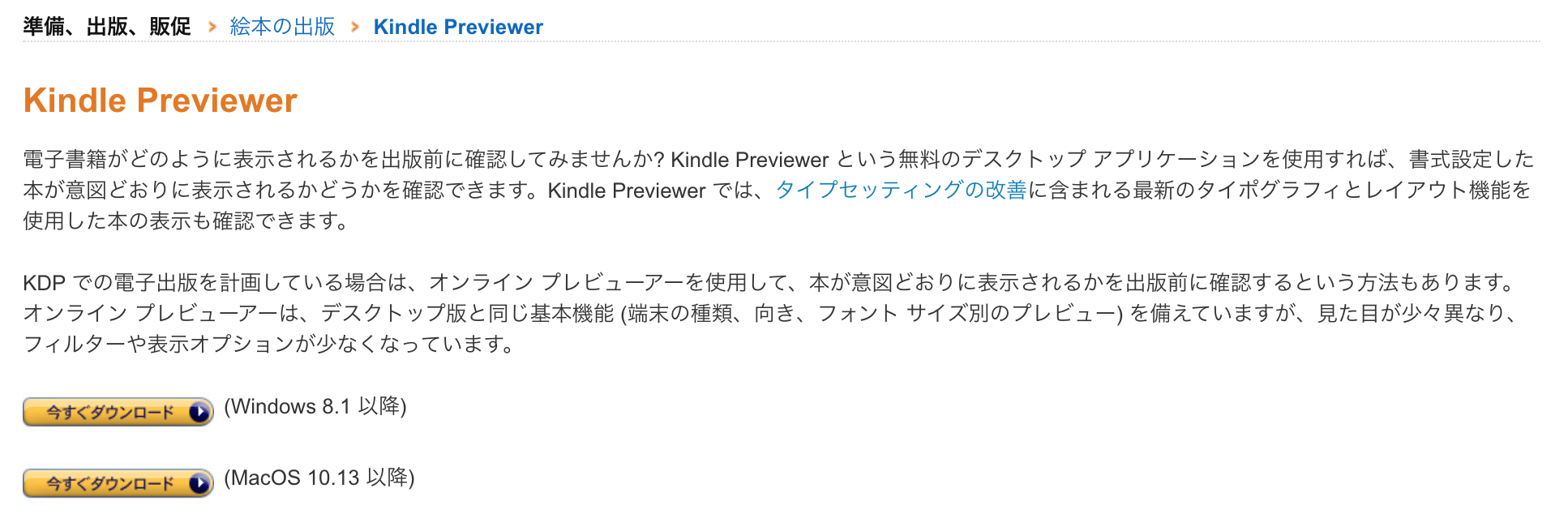
紙媒体と違って端末の大きさや縦画面と横画面でレイアウトが変わるので、ある程度のズレは許容するしかないのかもしれませんが、最後の完成度を高めるための押しの一手に使っていきましょう。
表紙の設定
電子出版においても紙の本同様にブックカバーが必要となり、本文とは別にカバーに相当する画像を用意をする必要があります。
カバー画像はアップロードに際して少々条件が厳しく、
・寸法は 1,000 x 625 ピクセル以上
・「jpeg」の拡張子
以上二点を遵守する必要があります。
デザイナーさんにお願いをされる方も多くいらっしゃるようですが、僕はCanvaという無料のデザインツールを使いました。
使い方はとても簡単で、テンプレートの中から「本のカバー」を選択するだけ!課金をしなくても、とても綺麗なデザインを作ることが出来ました🚀
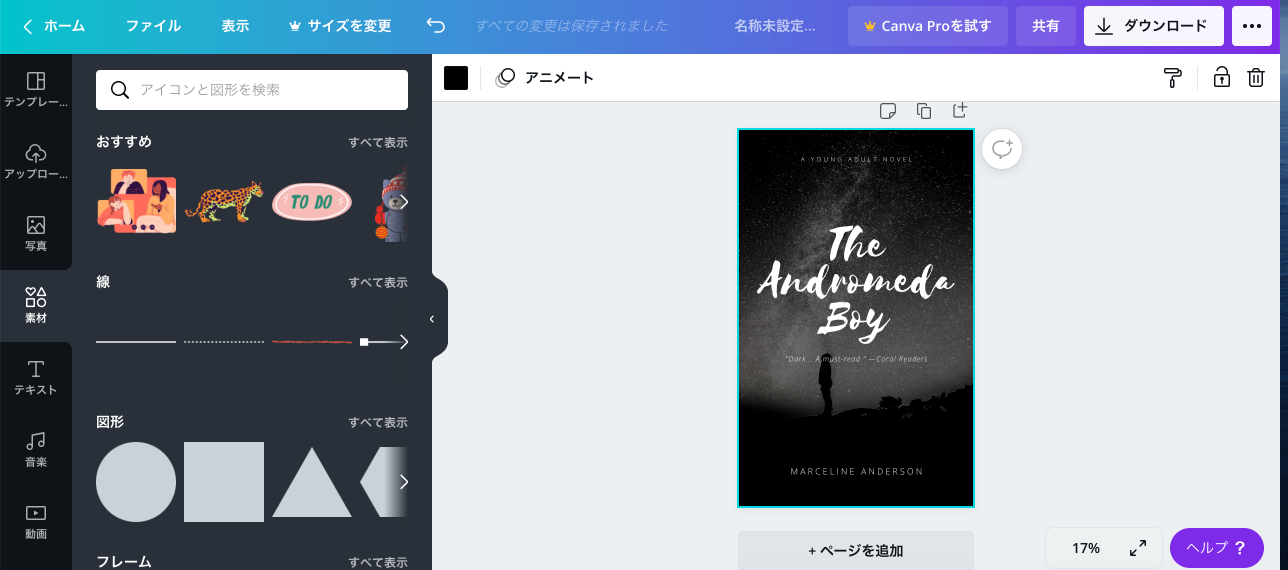
詳しい使い方はこちらの記事がオススメです!
必要事項の入力後に最大72時間の審査を経て、Amazonから許可が下りると、無事に販売されるようになります!
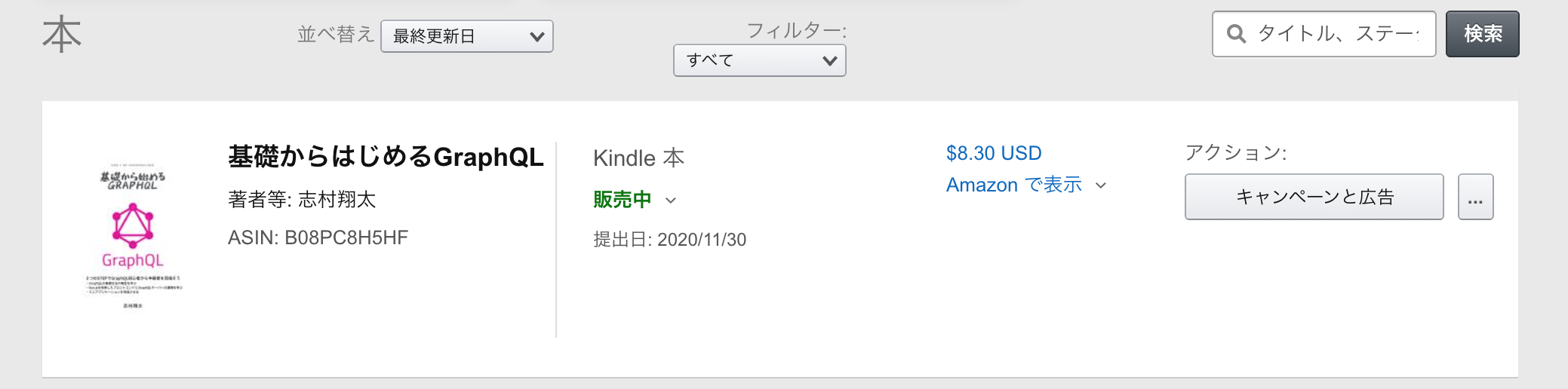
おわりに
僕は2019年の4月にプログラミングを始め、その夏の終わり頃まで正直関数の使い方すらよく分からず、いつも気合と根性でGoogle検索をして動くまで総当たりで試していました。
明確に実装をしたいプロダクトのイメージはいつもあったので、「動け動け」とエヴァンゲリオンのパイロットのようにキーボードを叩き、半ば祈りながらブラウザーを見ていたちょうど昨年の今頃、オライリー社の「初めてのJavaScript」を大恩人の某氏に薦めて頂いて読み込み、「へーこんなことも出来るんだ!」と感動しつつも、「プログラミングなんて難しいことは、自分には一生出来るようにならない」と毎日思っていました。
2020年も沢山の失敗と反省があったものの、元々出来ないからこそ毎日愚直に取り組むことで、今ではコードを書くことが大好きになれたし、
それゆえにAmazonからURLが発行されて実際に自分が書いた本が売られているページを見たときは達成感がありました。
諦めずにプログラミングを続けることが出来て本当に良かったと思いました。
来年も研鑽を怠らず、健康と挑戦を第一に生きていきたいと思います。
それでは、また。